Installare Dynamics 365 Connector for LinkedIn Lead Gen Forms da AppSource
Per abilitare la sincronizzazione dei dati dei lead da LinkedIn e importarli nelle app Dynamics 365, un amministratore di sistema deve installare il connettore da Microsoft AppSource.
Importante
È possibile trarre vantaggio dal connettore quando si utilizzano campagne pubblicitarie LinkedIn che generano lead come Contenuto sponsorizzato, InMail sponsorizzato o Dynamic Ads.
Prerequisiti
Per installare, aggiornare o rimuovere la soluzione, devi disporre delle autorizzazioni come amministratore globale di Microsoft 365 e devi essere un amministratore di sistema o avere un ruolo di sicurezza di addetto alla personalizzazione nelle app Dynamics 365.
Per sincronizzare lead da LinkedIn ed eseguire campagne su LinkedIn, si deve disporre dell'accesso a un account pubblicitario di LinkedIn in grado di gestire annunci tramite pubblicitari la gestione delle campagne di LinkedIn Campaign Manager.
Ulteriori informazioni: LinkedIn: Panoramica della gestione delle campagneLinkedIn: Creare un account per le campagne, LinkedIn: Aggiungere, modificare e rimuovere le autorizzazioni degli sugli account per la pubblicitàTi consigliamo di utilizzare la versione più recente di Microsoft Edge, Google Chrome, Mozilla Firefox o Apple Safari.
Scaricare e installare la soluzione da AppSource
Innanzitutto, un amministratore deve installare la soluzione.
Ottieni il pacchetto di app da Microsoft AppSource.
Accedi al tuo account di amministratore di sistema di Dynamics 365.
Seleziona Ottieni per iniziare a installare la soluzione.
Leggi e accetta la dichiarazione di non responsabilità, le autorizzazioni necessarie e le condizioni del servizio per installare il connettore. Devi essere un amministratore globale nel tenant di Microsoft 365 per autorizzare l'autenticazione S2S in entrata. Per ulteriori informazioni su S2S: MSDN: Compilare applicazioni Web utilizzando l'autenticazione tra server (S2S)
L'installazione della soluzione richiede alcuni minuti. Per monitorare lo stato dell'installazione o aggiornare o rimuovere una soluzione gestita, accedi all'Interfaccia di amministrazione di Microsoft 365. Ulteriori informazioni: TechNet: Utilizzare l'Interfaccia di amministrazione di Microsoft 365 per gestire la sottoscrizione.Nelle impostazioni di Dynamics 365 Sales, vai a Impostazioni>Personalizzazione>Soluzioni e seleziona LinkedIn Lead Gen Forms Connector per vedere i dettagli della soluzione.
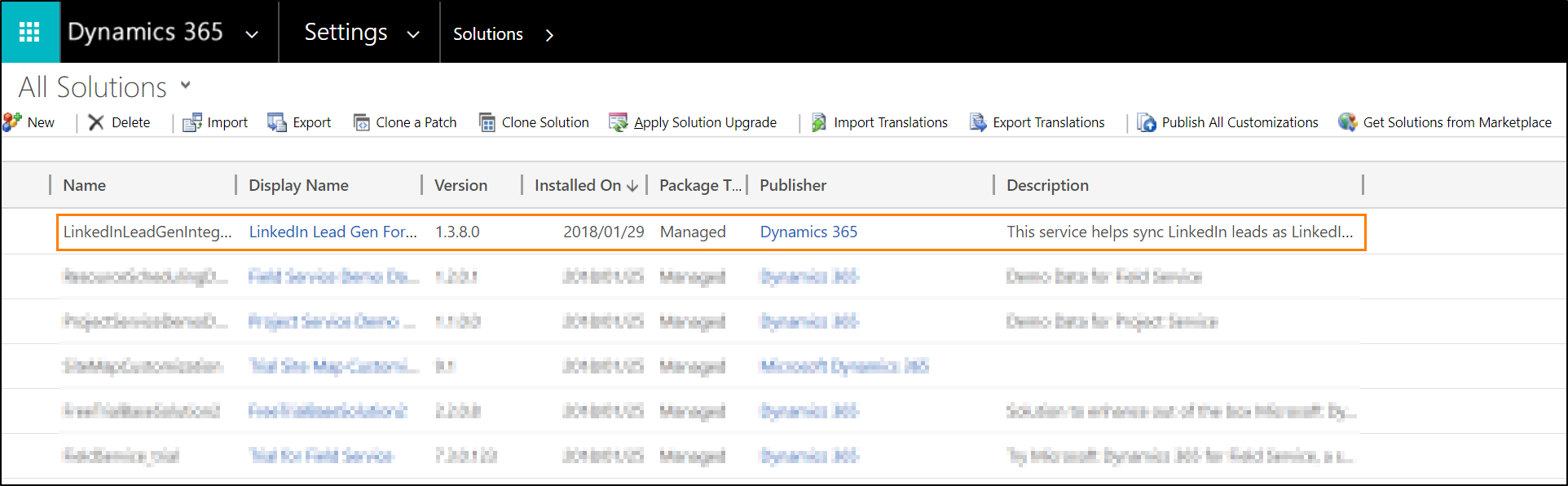
La soluzione crea due nuovi ruoli di sicurezza che puoi assegnare agli utenti in modo che possano usare LinkedIn Lead Gen Forms nelle app Dynamics 365. Un terzo, ruolo LinkedIn Lead Gen S2S Inbound, è un ruolo di sicurezza interno utilizzato dalla soluzione per sincronizzare i dati.
Amministratore di LinkedIn Lead Gen Forms Administrator: gli utenti con questo ruolo possono configurare le strategie di corrispondenza dei lead, il mapping dei campi LinkedIn e le impostazioni della soluzione per il connettore.
Venditore di LinkedIn Lead Gen Forms: questi utenti possono autorizzare i profili utente di LinkedIn a sincronizzare i dati con Dynamics 365 e visualizzare i dettagli sugli invii sincronizzati.
Assegna questi ruoli di sicurezza agli utenti per cui vuoi concedere l'accesso alla voce di menu LinkedIn Lead Gen. Per scoprire come assegnare un ruolo di sicurezza agli utenti, vedi TechNet: Creare gli utenti e assegnare i ruoli di sicurezza.
Per ulteriori informazioni sull'installazione o la rimozione di una soluzione: TechNet: Installare o rimuovere una soluzione preferita.
Aggiornare la soluzione
Dopo aver installato la soluzione, puoi accedere all'Interfaccia di amministrazione di Microsoft 365 per verificare se un aggiornamento è disponibile. Avrai bisogno delle autorizzazioni di amministratore globale per avviare il processo di aggiornamento.
Vai all'Interfaccia di amministrazione di Microsoft 365 e accedi usando le tue credenziali di amministratore globale.
In Interfacce di amministrazione, seleziona Dynamics 365.
Nell'Interfaccia di amministrazione di Dynamics 365, seleziona la scheda Istanze.
In Soluzioni, fai clic su Gestione soluzioni.
Seleziona LinkedIn Lead Gen Forms e fai clic su Aggiorna.
Esamina le Condizioni d'uso, quindi fai clic su Aggiorna.
Vedi anche
Configurare una strategia di corrispondenza per aggiornare i lead dagli annunci di LinkedIn Lead Gen
Come sincronizzare i lead LinkedIn utilizzando Dynamics 365 Connector for LinkedIn Lead Gen Forms